Windows10系统之家 - 安全纯净无插件系统之家win10专业版下载安装
时间:2020-02-17 16:36:36 来源:Windows10之家 作者:huahua
城堡破坏者是一款玩家们喜爱的网络游戏,有用户升级到win10系统后,却发现玩城堡破坏者总是会出现掉线的情况,win10系统城堡破坏者总掉线怎么处理呢?就此问题,下面请随小编一起来看看具体的解决步骤吧。
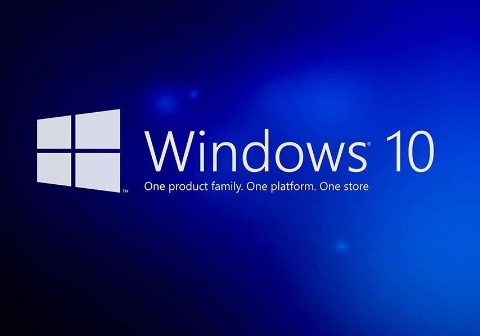
win10系统城堡破坏者总掉线怎么处理:
方法一:
网络不稳定网络不稳定是最常见的玩游戏掉线情况。
1.这种情况也分为2种原因,一种是网络运营商的网络本来就不稳定,这个自身无法控制。
2.第二种情况就是自己的网络ip没有固定,这个时候我们就需要自己固定一下自己的ip了,很多情况这时候就可以避免了。
方法二:
由于使用网络的人数太多了,导致一会有网一会没网,然后就会游戏掉线。但是马上又会提示该ID不稳定是否要重新登录。
1.直接设置每台电脑的网速,要不在没有多少人使用的情况下在使用电脑玩游戏。
方法三:
1.游戏客户端自身的问题比如游戏客户端出现bug,游戏就会自己掉线。特别是强制关机之后就会出现这种情况。
2.重新下载客户端进行安装,而且应该保持所在安装盘有足够大的空间。否则可能还会掉线。
方法四:
刷新无线网卡驱动
1.可能这个原因是笔记本无线网卡的问题,笔记本无线网卡的兼容性一般或者比较差的都会出现这个原因,可以刷新下无线网卡的驱动
2.WIN7/WIN10系统: 计算机/此电脑—右击——管理—设备管理器—网络适配器—选中你的无线网卡(wireless LAN)右击卸载
3.“卸载无线网卡”(不要打勾)—直接确定—鼠标选中计算机名(XKHZ-WWG)扫描检测硬件改动,
4.“扫描硬件”需要耐心等待几分钟系统会自动安装无线网卡,安装完成之后就可以打开软件正常使用软件。
5.卸载无线网卡,一般有wireless或者wifi字样的都是无线网卡;
6.点确定,千万别打勾哦(不打勾);
7.点击计算机名称——右击扫描检测硬件改动就完成啦。
如果你是XP系统的话,卸载物理网卡的方法也是一样的,只需要把“计算机/此电脑”换成“我的电脑”,进行更改就行啦。
方法五:
更新无线网卡驱动到最新兼容版本即可。
以上就是win10系统玩城堡破坏者掉线的详细解决步骤,希望以上教程内容可以帮助到大家。
热门教程
热门系统下载
热门资讯





























